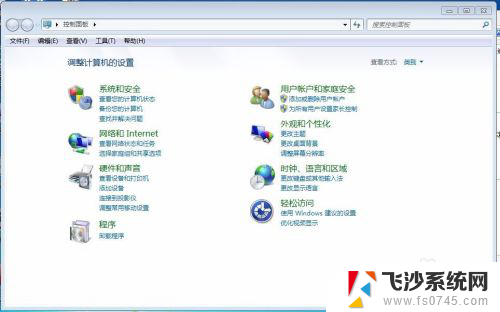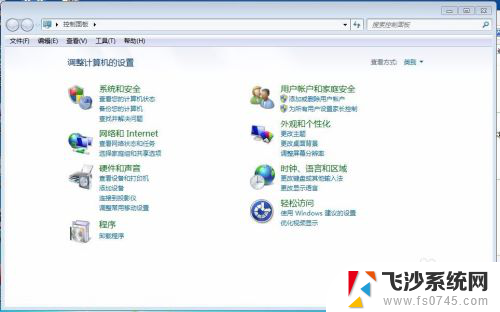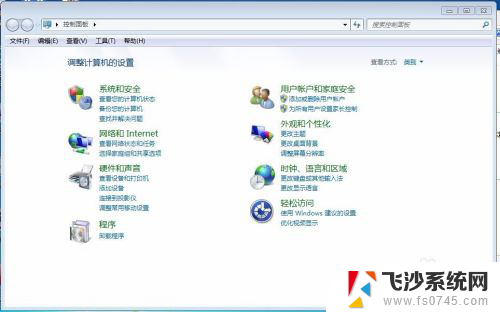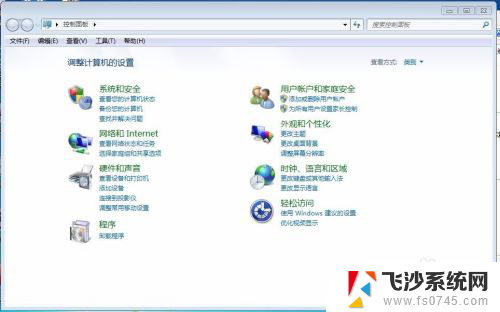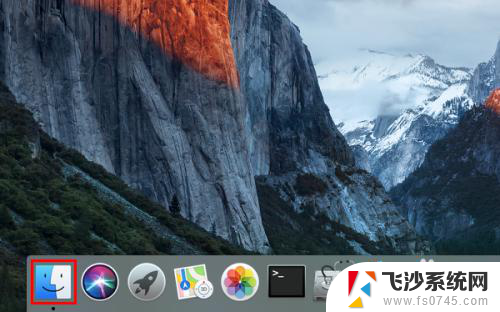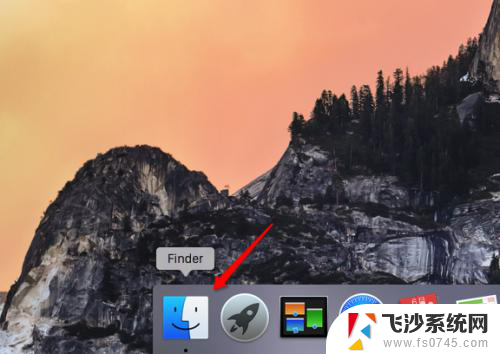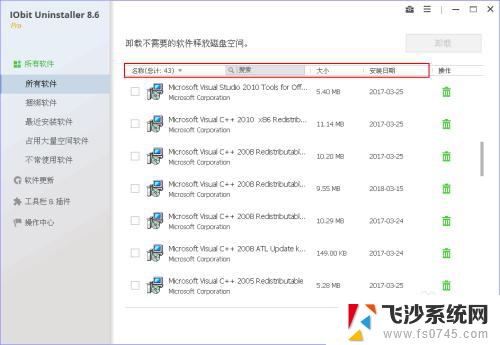电脑咋卸载软件呢 如何彻底卸载电脑上的软件
在日常使用电脑的过程中,我们难免会安装各种软件来满足不同的需求,有时我们可能会遇到一些软件无法正常运行、占用过多系统资源或者需要更新换代的情况,这时我们就需要对电脑上的软件进行卸载。仅仅通过在控制面板中进行卸载,往往并不能完全清除软件的所有残留,这不仅会占用硬盘空间,还可能影响电脑的性能。了解如何彻底卸载电脑上的软件,对于保持电脑的良好运行状态以及提升使用体验至关重要。接下来我们将探讨一些有效的方法和技巧,帮助您正确卸载电脑上的软件。
方法如下:
1.方法:
通过控制面板卸载软件:开始---控制面板---程序和功能,选择要卸载的软件。右击选择卸载,之后就开始卸载。不必再下载“强力卸载电脑上的软件”这个软件了,因为我们的电脑中都有电脑 系统自带的添加或删除程序功能。

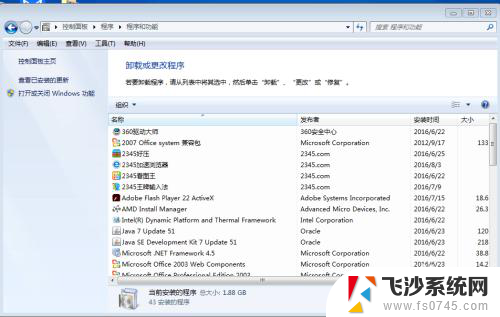 2强力卸载电脑上的软件:是以下的样子,用这个软件也是可以卸载软件的。在搜索框中写出你所要卸载的软件,可以快速找到要卸载的软件,而不必一个个找了。比较方便快速。
2强力卸载电脑上的软件:是以下的样子,用这个软件也是可以卸载软件的。在搜索框中写出你所要卸载的软件,可以快速找到要卸载的软件,而不必一个个找了。比较方便快速。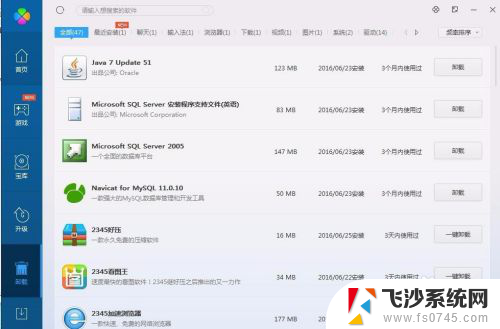
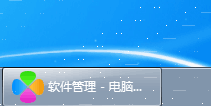 3怎么知道电脑上的软件已经卸载干净了:程序---控制面板---添加或删除应用程序,查看你刚才卸载掉的软件还在不在。
3怎么知道电脑上的软件已经卸载干净了:程序---控制面板---添加或删除应用程序,查看你刚才卸载掉的软件还在不在。
4.电脑管家
如果卸载得不够干净,还可以用电脑管家强力清除。
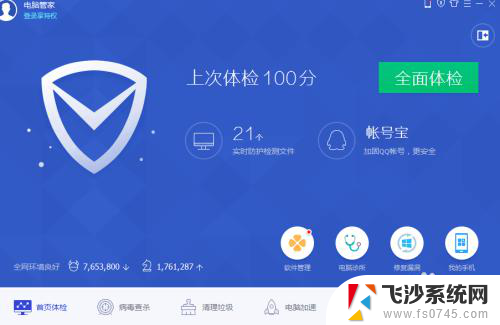
5.总之学会卸载软件和彻底卸载软件,以及检查软件是否以及卸载干净是很有必要的。尤其对于计算机专业的学生而言更是重中之重,因为我们的目标就是将电脑玩转于手掌之中,怎么能连这个都不会呢。

以上就是电脑如何卸载软件的全部内容,如果还有不清楚的用户,可以参考以上小编的步骤进行操作,希望能对大家有所帮助。